So entfernen Sie einen Ordner, der nicht gelöscht wird
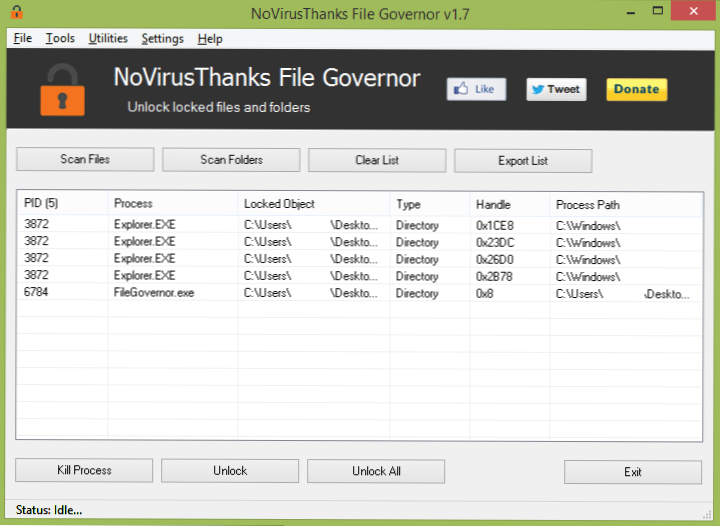
- 1471
- 275
- Samantha Trampeli
Wenn Ihr Ordner in Windows nicht entfernt ist, ist es höchstwahrscheinlich mit einem Prozess beschäftigt. Manchmal kann es durch den Task -Manager gefunden werden, aber bei Viren ist dies nicht immer einfach zu tun. Darüber hinaus kann ein nicht erledigter Ordner mehrere blockierte Elemente gleichzeitig enthalten, und das Entfernen eines Prozesses kann nicht dazu beitragen, ihn zu entfernen.
In diesem Artikel werde ich eine einfache Möglichkeit zeigen, den Ordner zu entfernen, der nicht vom Computer entfernt wird, unabhängig davon, wo er sich befindet und welche Programme in diesem Ordner gestartet werden. Früher habe ich bereits einen Artikel über das Löschen einer Datei geschrieben, die nicht gelöscht wird. In diesem Fall werden wir jedoch über die Entfernung ganzer Ordner sprechen, die auch relevant sein können. Achten Sie übrigen. Es kann auch nützlich sein: So entfernen Sie den Ordner, wenn er schreibt, dass das Element nicht gefunden wird (es war nicht möglich, dieses Element zu finden).
Zusätzlich: Wenn Sie die Nachricht sehen, wenn Sie den Ordner entfernen, den Ihnen der Zugriff verweigert wird, oder die Erlaubnis vom Eigentümer des Ordners anfordern sollten, wird diese Anweisung nützlich: So werden Sie Eigentümer eines Ordners oder einer Datei in Windows.
Entfernen von nicht removablen Ordnern mit dem Dateigouverneur
Datei Gouverneur - Ein kostenloses Programm für Windows 7 und 10 (x86 und x64), das sowohl in Form des Installationers als auch in der tragbaren Version erhältlich ist, für die keine Installation erforderlich ist.
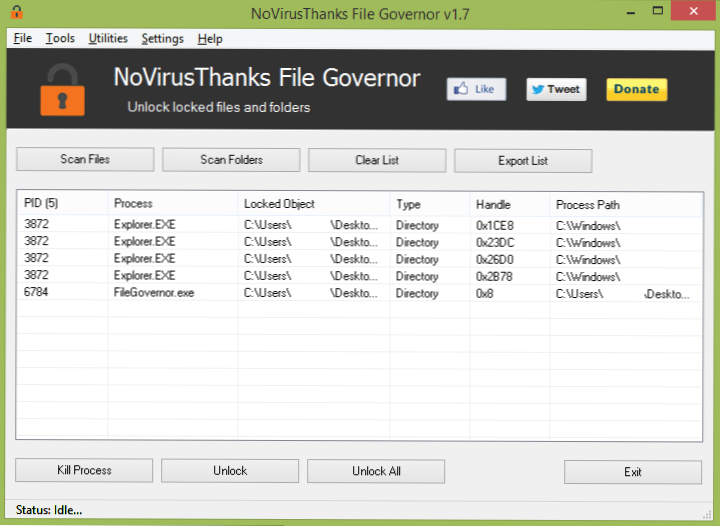
Nach dem Start des Programms werden Sie eine einfache Schnittstelle sehen, obwohl sie nicht russisch, aber verständlich ist. Die Hauptaktionen im Programm vor dem Löschen des Ordners oder der Datei, die sich weigern, zu löschen:
- Scan -Dateien - Sie müssen eine Datei auswählen, die nicht gelöscht wird.
- Scan -Ordner - Die Auswahl eines Ordners, der für das anschließende Scannen des Inhalts, der den Ordner blockiert, nicht entfernt wird (einschließlich verschachtelter Ordner).
- Liste löschen - Reinigen Sie die Liste der erweiterten Prozesse und blockierten Elemente in Ordnern.
- Exportliste - Der Export der Liste der blockierten (nicht erfundenen) Elemente im Ordner. Es kann nützlich sein, wenn Sie versuchen, das Virus oder die böswillige Software für die anschließende Analyse und Reinigung des Computers manuell zu entfernen.
Um den Ordner zu entfernen, sollten Sie zunächst "Scan -Ordner" auswählen, den nicht -rensiver Ordner angeben und auf das Ende des Scans warten.
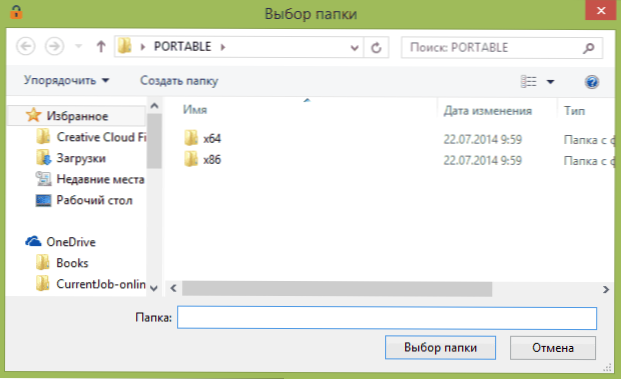
Danach sehen Sie eine Liste von Dateien oder Prozessen, die den Ordner blockieren, einschließlich des Prozesses, des blockierten Elements und des Typs, der seinen Ordner oder seine Unterfindung enthält.
Das nächste, was Sie tun können, ist zu schließen (Taste zum Töten von Töten), den Ordner oder die Datei entsperren oder alle Elemente im Ordner entsperren, um ihn zu entfernen.
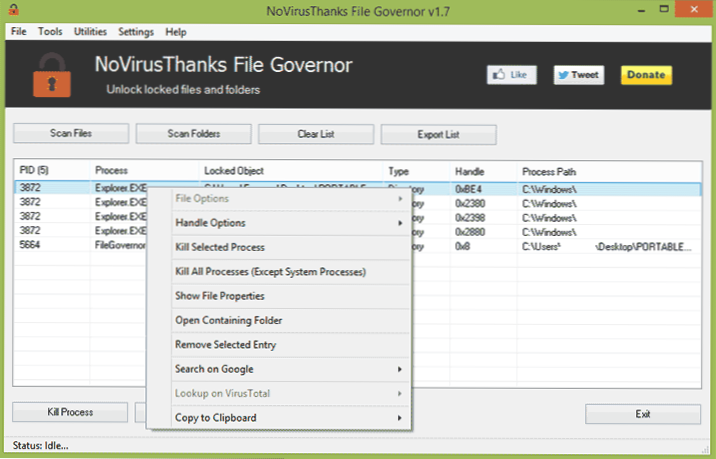
Darüber hinaus können Sie gemäß dem Rechtsklick auf ein beliebiges Element in der Liste in Windows Director zu einer Beschreibung des Prozesses in Google oder in Virusviren in Virustotal suchen, wenn Sie den Verdacht haben, dass dies ein böswilliges Programm ist.
Bei der Installation (dh, wenn Sie keine tragbare Version ausgewählt haben) des Datei Gouverneursprogramms, können Sie auch eine Option für die Integration in das Menü Leiterkontext auswählen Klicken Sie mit der rechten Maustaste darauf und entsperren Sie alles Inhalt.
Kostenloser Download -Datei Regierungsprogramm von der offiziellen Seite: http: // www.Novirusthanks.Org/products/file-Gouverneur/

